" iOS 18에서는 잠금 화면에 알림이 없습니다. 설정이 누락되었는지 확실하지 않습니다. 두 대의 휴대폰이 잠금 화면에서 알림을 받지 못합니다. 여전히 소리가 납니다."
- 레딧에서
iOS 18 릴리스에서는 iPhone 사용자를 위한 많은 새로운 기능이 도입되었지만 일부에서는 업데이트 후 잠금 화면 알림이 표시되지 않는 문제가 보고되었습니다. 잠금 화면 알림은 사용자가 기기를 잠금 해제하지 않고도 메시지와 미리 알림을 빠르게 확인할 수 있도록 하는 데 중요합니다. 이 기능이 실패하면 중요한 정보가 누락될 수 있습니다.
그렇다면 iOS 18 알림이 잠금 화면에 표시되지 않는 이유는 무엇이며 어떻게 해결할 수 있습니까? 이 문서에서는 이유를 자세히 살펴보고 이 기능을 쉽게 복원하는 데 도움이 되는 자세한 솔루션을 제공합니다.
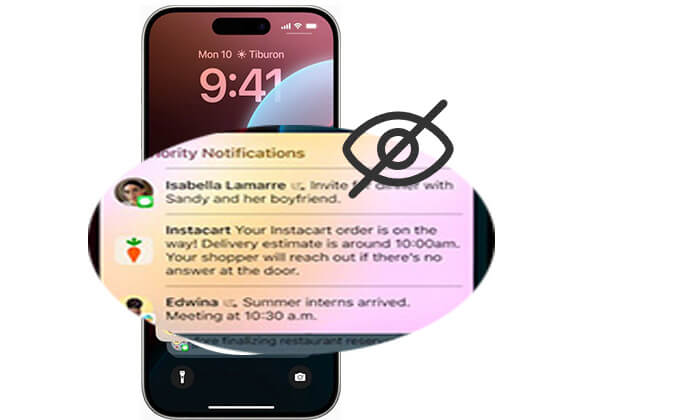
잠금 화면 문제에 대한 알림을 표시하지 않는 iOS 18은 다음과 같은 일반적인 원인을 포함하여 다양한 이유로 인해 발생할 수 있습니다.
iOS 18에서 잠금 화면에 알림이 표시되지 않는 이유를 파악한 후 이 문제를 해결하기 위해 시도해 볼 수 있는 몇 가지 수정 사항은 다음과 같습니다. 하나씩 살펴보겠습니다.
iOS 18에서 알림을 받지 못하는 문제를 해결하려면 먼저 알림 설정을 확인하세요. 업데이트로 인해 기본 설정이 재설정되어 알림이 무음으로 설정되거나 완전히 숨겨지는 경우가 있습니다.
잠금 화면에서 알림 센터를 끄면 알림이 표시되지 않습니다. 활성화하려면 다음 단계를 따르세요.
1단계. iPhone에서 "설정" 앱을 엽니다.
2단계. "얼굴 ID 및 비밀번호"를 탭하세요.
3단계. 그런 다음 "알림 센터"를 활성화합니다.
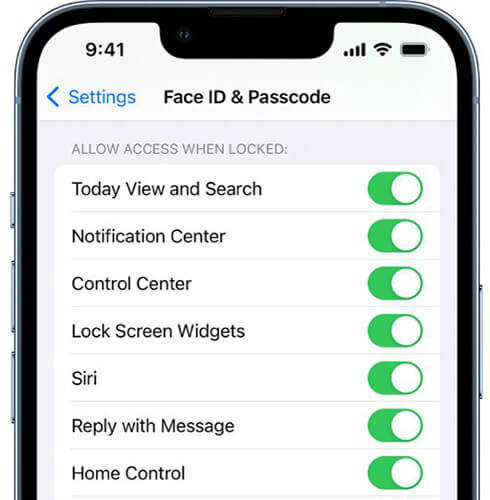
iOS 18 잠금 화면 알림이 표시되지 않는 또 다른 이유는 특정 앱에 알림 표시 권한을 부여하지 않았기 때문일 수 있습니다. 이러한 앱에 대한 알림을 활성화하려면 다음 단계를 따르세요.
1단계. iPhone에서 "설정" 앱을 엽니다.
2단계. "알림"을 탭하세요.
3단계. 아래로 스크롤하여 알림을 허용하려는 앱(예: 메시지 앱)을 선택합니다.
4단계. "알림 허용" 옵션과 "잠금 화면" 옵션이 활성화되어 있는지 확인하세요.

저전력 모드는 알림 표시에 영향을 미칠 수 있는 백그라운드 활동을 제한하는 절전 기능입니다. 저전력 모드가 활성화되면 잠금 화면에서 iOS 18 알림이 작동하지 않는 문제가 발생할 수 있습니다. 이 문제를 해결하려면 이 기능을 끄는 것이 가장 좋습니다.
이렇게 하려면 아래 단계를 따르세요.
1단계. "설정" > "배터리"로 이동합니다.
2단계. "저전력 모드"를 찾아서 끕니다.
3단계. 그런 다음 알림이 다시 표시되는지 확인합니다.

방해 금지 모드는 알림을 무음으로 설정하고 잠금 화면에서 숨길 수 있습니다. iOS 18 알림이 잠금 화면에 표시되지 않는 경우 방해금지 모드가 활성화되어 있기 때문일 수 있습니다.
이 모드를 끄려면 아래 단계를 따르십시오.
1단계. 제어 센터에 접속하여 방해 금지 모드 아이콘이 켜져 있는지 확인하세요.
2으로 나오세요. 그렇다면 아이콘을 눌러 끄십시오.

"설정" > "집중"으로 이동하여 방해 금지 모드가 자동으로 켜지도록 설정되어 있지 않은지 확인할 수도 있습니다.

iOS 16에서 Apple은 알림 표시 방법(스택, 목록 또는 개수)을 선택할 수 있는 새로운 알림 스타일 기능을 도입했습니다. 이전 버전에서는 Stack이 고정된 스타일이었습니다. 이러한 스타일 간에 전환하면 iOS 18에서 잠금 화면 문제에 알림이 표시되지 않는 문제를 해결하는 데 도움이 될 수 있습니다. List에서 Count로 변경한 다음 다시 List로 변경해 보세요. 이 방법은 기능을 새로 고치고 결함을 수정할 수 있습니다.
iOS 18에서 알림 스타일을 전환하려면 다음 단계를 따르세요.
1단계. "설정" 앱을 열고 "알림"으로 이동합니다.
2단계. 현재 스타일과 다른 스타일을 탭하세요.
3단계. 원하는 알림 스타일로 돌아가서 문제가 해결되었는지 확인하세요.
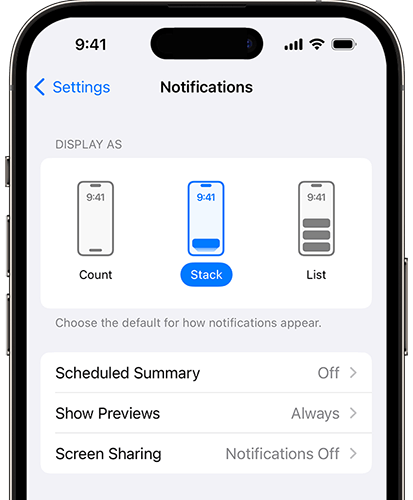
기기를 다시 시작하는 것은 iOS 기기의 문제를 해결하는 일반적인 방법입니다. 다시 시작하면 시스템이 새로 고쳐지고 잠금 화면 알림 문제가 해결될 수 있습니다.
수행 방법은 다음과 같습니다.
1단계. 슬라이더가 나타날 때까지 "측면" 버튼과 "볼륨" 버튼을 길게 누릅니다.
2단계. 스와이프하여 기기를 끕니다.
3단계. 그런 다음 "측면" 버튼을 다시 길게 눌러 다시 켜세요.
4단계. 잠금 화면 알림이 다시 표시되는지 확인하세요.

위의 방법으로 iOS 18의 잠금 화면 알림 없음 문제가 해결되지 않으면 모든 설정을 재설정해 볼 수 있습니다. 개인 데이터는 삭제되지 않지만 시스템 설정을 기본 상태로 복원하여 알림 표시 문제를 해결할 수 있습니다.
단계는 다음과 같습니다.
1단계. "설정" > "일반" > "재설정"으로 이동합니다.
2단계. "모든 설정 재설정"을 누르고 비밀번호를 입력하여 확인하세요.

3단계. 시스템이 재설정되고 완료되면 문제가 해결되었는지 확인합니다.
모든 설정 재설정과 모든 콘텐츠 및 설정 지우기의 차이점을 더 자세히 알아보려면 이 문서를 읽어보세요.
모든 설정 재설정과 모든 콘텐츠 지우기 [정보 비교]수동으로 문제를 해결하고 싶지 않거나 iOS 18 잠금 화면 알림이 표시되지 않는 문제를 해결하는 방법이 없는 경우 iOS 시스템 복구를 사용하여 원클릭 문제를 해결할 수 있습니다. 이 전문 소프트웨어는 알림 표시 문제, 시스템 지연 등 다양한 iOS 시스템 문제를 데이터 손실 없이 해결할 수 있습니다. 이러한 시스템 문제를 해결하는 빠른 솔루션입니다.
iOS 시스템 복구를 권장하는 이유는 무엇입니까?
iOS 시스템 복구를 사용하여 잠금 화면에서 작동하지 않는 iOS 18 알림을 수정하는 방법은 다음과 같습니다.
01 이 프로그램을 컴퓨터에 다운로드하여 설치한 후 실행하세요. 메인 인터페이스에서 " iOS 시스템 복구" 옵션을 선택하고 USB를 통해 iPhone을 컴퓨터에 연결하세요.

02 팝업에는 도구가 해결할 수 있는 다양한 문제가 표시됩니다. 계속하려면 "시작"버튼을 클릭하십시오.

03 "표준 모드" 또는 "고급 모드"를 선택하세요. 이 도구는 iPhone의 기본 정보를 감지합니다. 계속하려면 "확인"을 클릭하세요.

04 마지막으로 "복구" 버튼을 클릭하면 펌웨어 패키지 다운로드와 iPhone 수리가 시작됩니다.

잠금 화면에 표시되지 않는 iOS 18 알림 문제로 인해 많은 사용자가 어려움을 겪고 있지만 일반적으로 위에 설명된 방법을 사용하여 해결할 수 있습니다. 각 문제를 개별적으로 해결하고 싶지 않은 경우 원클릭 솔루션으로 iOS 시스템 복구를 사용하여 알림 기능을 빠르게 복원하는 것이 좋습니다.
관련 기사:
iOS 16/17/18 손전등이 작동하지 않는 문제에 대한 11가지 효과적인 솔루션
내 휴대폰에 iOS 17/18이 표시되지 않는 문제를 해결하는 방법은 무엇입니까? [6개 수정]